Das Zurücksetzen der Spalten-Einstellung von allen Datei Explorer Ansichten in Q-Dir kann in Windows 11, 10, ... etc. einige Probleme beheben!Inhalt: 1.) ... Zurücksetzen der Spalten-Einstellung!
|
| (Bild-1) Explorer Spalten-Einstellungen Reset! |
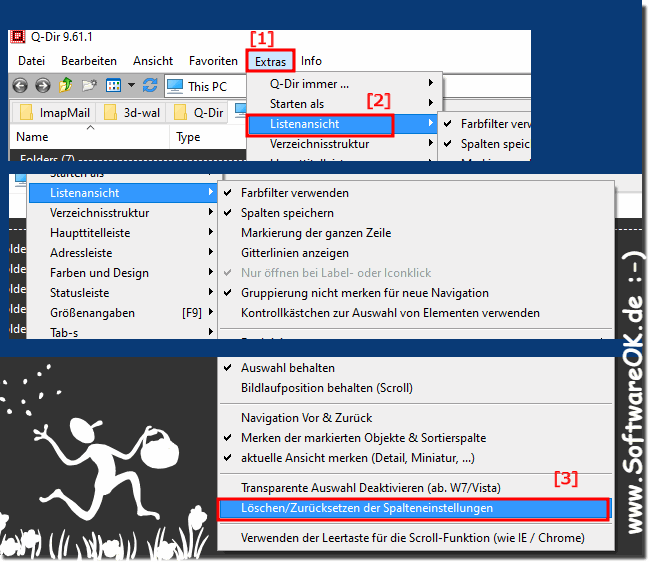 |
2.) Kopieren und Laden der Spalten-Einstellung!
1. Starten Sie den Quad-Explorer
2. Passen Sie die Ansichtseinstellung an (Details, Große Symbole, ...)
3. Wählen Sie die einsprechenden Spalten aus z.B. für Medien
4. Halten Sie die Strg Taste gedrückt und klicken Sie mit der Rechten Maustaste auf den Spalten Kopf
5. Wählen Sie Speichern und vergeben Sie einen Namen
6. Zum Laden der Spalten wieder den Unter-Punkt 4 wiederholen
7. Und einfach die Spalt- Ansicht-Einstellungen laden
( ... siehe Bild-2 Punkt 1 bis 8)
Zugegeben es sind schon einige Handgriffe, aber jeder weiß wie lange es dauert, bis man verschiedene individuelle Datei Explorer Spalten eingestellt hat, vor allem bei einer bestimmten Spaltenbreite kann es doch eine Weile dauern, jetzt können sie ihre Lieblings Spalten mit der entsprechenden Breite und Ansicht-Einstellung mit nur zwei Klicks schnell wieder laden und verwenden.
| (Bild-2) Spalte speichern im Datei-Explorer mit der Ansicht-Einstellung unter Windows! |
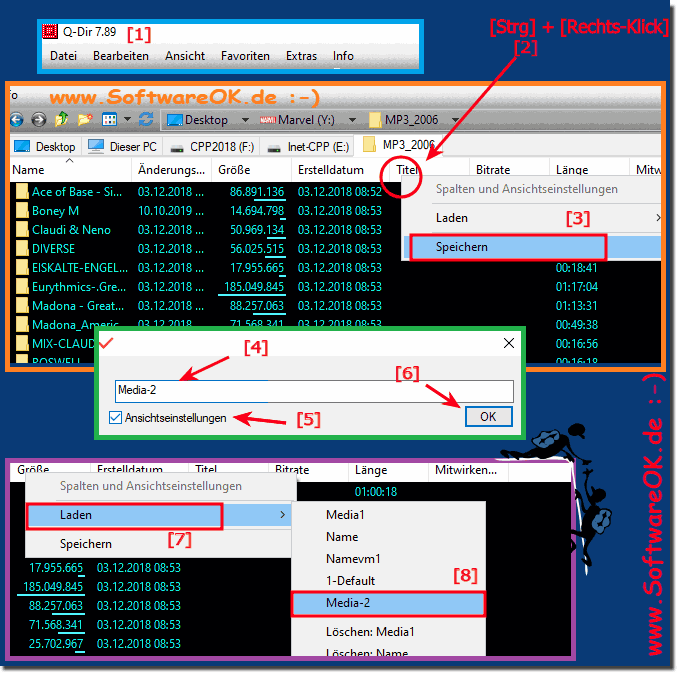 |
3.) Warum gibt es Probleme mit den Spalteinstellungen!
Dies basiert auf den Anfängen der Entwicklung von Q-Dir, ich bin den Kompromiss eingegangen, einen systemnahen Quad-Explorer zu entwickeln und keinen x-ten File Commander. Das ist eben einer der Nachteile der damaligen Entscheidung, die ich in Zukunft weiter verbessern werde!Weitere Tipps zu Ihren Spalten:
► Spalten speichern Problem in Q-Dir an einigen Windows 10/11 OS beheben!
► Gesamtspiellänge bei Medien in einer Explorer Spalte unter Windows !
► Das Explorer Spaltenchaos - Eine unendliche Geschichte?
► Wie kann ich die Spalten für den Verzeichnisausdruck auswählen?
► Hinzufügen und Beibehalten von benutzerdefinierten Spalten im Datei-Explorer!
Probleme mit den Lückeneinstellungen in allen Windows-Datei-Explorer können aus verschiedenen Gründen auftreten. Hier sind einige mögliche Gründe:
Falsche Konfiguration:
Manchmal können die Spalteneinstellungen im Datei-Explorer falsch sein, was dazu führen kann, dass die angezeigten Informationen falsch sind oder die Spalten nicht wie erwartet angeordnet sind.
Softwareprobleme:
Probleme mit dem Datei-Explorer können auch auf Softwareprobleme, Fehler oder Inkompatibilitäten mit anderen Programmen zurückzuführen sein. In solchen Fällen können Updates oder Neuinstallationen erforderlich sein.
Benutzerfehler:
Manchmal können Probleme mit den Lückeneinstellungen auf einen Benutzerfehler zurückzuführen sein. Werden beispielsweise Spalten versehentlich verschoben oder ausgeblendet, können die gewünschten Informationen nicht angezeigt werden.
Beschädigte Dateien oder Ordner:
Wenn Dateien oder Ordner beschädigt sind, kann der Datei-Explorer Schwierigkeiten haben, die erforderlichen Informationen korrekt anzuzeigen. Dies kann auf Festplattenfehler oder Malware-Infektionen zurückzuführen sein.
Konflikte mit Software von Drittanbietern:
Manchmal können Software von Drittanbietern oder Erweiterungen für den Datei-Explorer Konflikte verursachen, die zu Problemen mit den Lückeneinstellungen führen.
Aktualisieren Sie Windows und den alle Datei-Explorer, um sicherzustellen, dass Sie die neuesten Updates und Fehlerbehebungen installiert haben. Stellen Sie sicher, dass Ihre Dateien und Ordner nicht beschädigt sind, indem Sie nach Fehlern suchen und nach Malware suchen. Deaktivieren Sie vorübergehend Software oder Erweiterungen von Drittanbietern, um festzustellen, ob sie die Probleme verursachen.
FAQ 137: Aktualisiert am: 12 Oktober 2023 07:13
